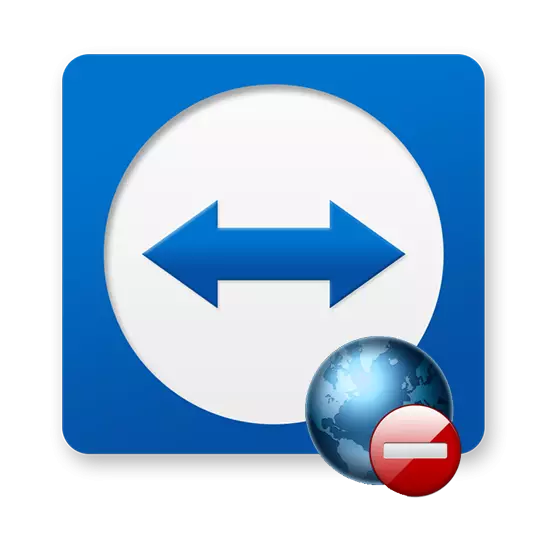
Các lỗi trong chương trình TeamViewer không phải là hiếm, đặc biệt là trong các phiên bản mới nhất của nó. Người dùng bắt đầu phàn nàn rằng, ví dụ, không thể thiết lập kết nối. Những lý do cho việc này có thể là khối lượng. Hãy cố gắng tìm ra chính.
Nguyên nhân 1: Phiên bản lỗi thời của chương trình
Một số người dùng nhận thấy rằng lỗi với việc thiếu kết nối với máy chủ và nó có thể xảy ra nếu phiên bản cũ của chương trình được cài đặt. Trong trường hợp này, bạn cần phải làm điều này:- Chúng tôi xóa phiên bản cũ.
- Chúng tôi thiết lập một phiên bản mới của chương trình.
- Đánh dấu. Lỗi liên quan đến kết nối phải biến mất.
Nguyên nhân 2: Khóa Brandwauer
Một lý do phổ biến khác là việc chặn kết nối Internet Tường lửa Windows. Vấn đề được giải quyết như sau:
- Trong tìm kiếm của Windows, chúng tôi tìm thấy "Tường lửa".
- Mở nó ra.
- Chúng tôi quan tâm đến việc phân giải tương tác với ứng dụng hoặc thành phần trong Windows Firewall.
- Trong cửa sổ mở ra, bạn cần tìm các hộp kiểm TeamViewer và cài đặt như trong ảnh chụp màn hình.
- Nó vẫn còn để nhấp vào "OK" và đó là nó.
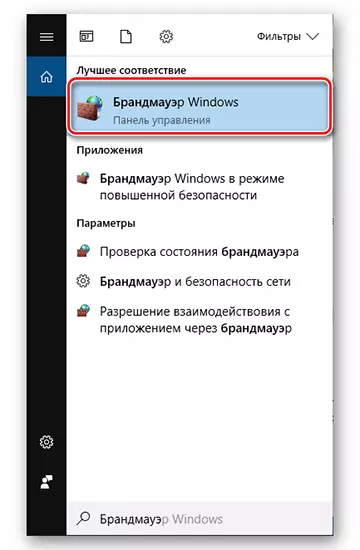

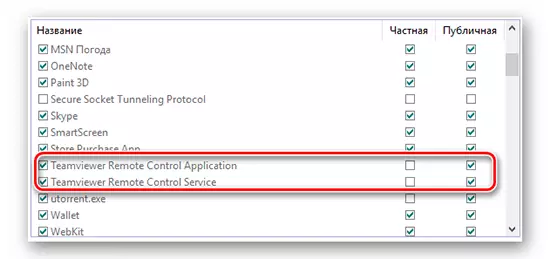
Nguyên nhân 3: Không có kết nối với Internet
Ngoài ra, kết nối với đối tác có thể là không thể do thiếu Internet. Để kiểm tra điều này:
- Trong bảng dưới cùng, nhấp vào biểu tượng Kết nối Internet.
- Kiểm tra xem máy tính có được kết nối với Internet hay không.
- Nếu không có kết nối internet tại thời điểm này, bạn cần liên hệ với nhà cung cấp và làm rõ lý do hoặc chỉ chờ đợi. Ngay cả như một tùy chọn, bạn có thể thử khởi động lại bộ định tuyến.

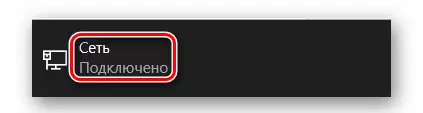
Nguyên nhân 4: Công việc kỹ thuật
Có lẽ tại thời điểm này có công việc kỹ thuật trên các máy chủ chương trình. Điều này có thể được tìm thấy bằng cách truy cập trang web chính thức. Nếu vậy, thì bạn nên cố gắng thực hiện kết nối sau.Lý do 5: Chương trình không chính xác
Nó thường xảy ra rằng vì những lý do không thể hiểu được, chương trình sẽ không còn hoạt động như nó nên. Trong trường hợp này, chỉ cài đặt lại sẽ giúp:
- Chúng tôi xóa chương trình.
- Tải xuống từ trang web chính thức và cài đặt một lần nữa.
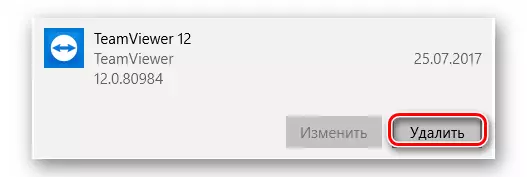
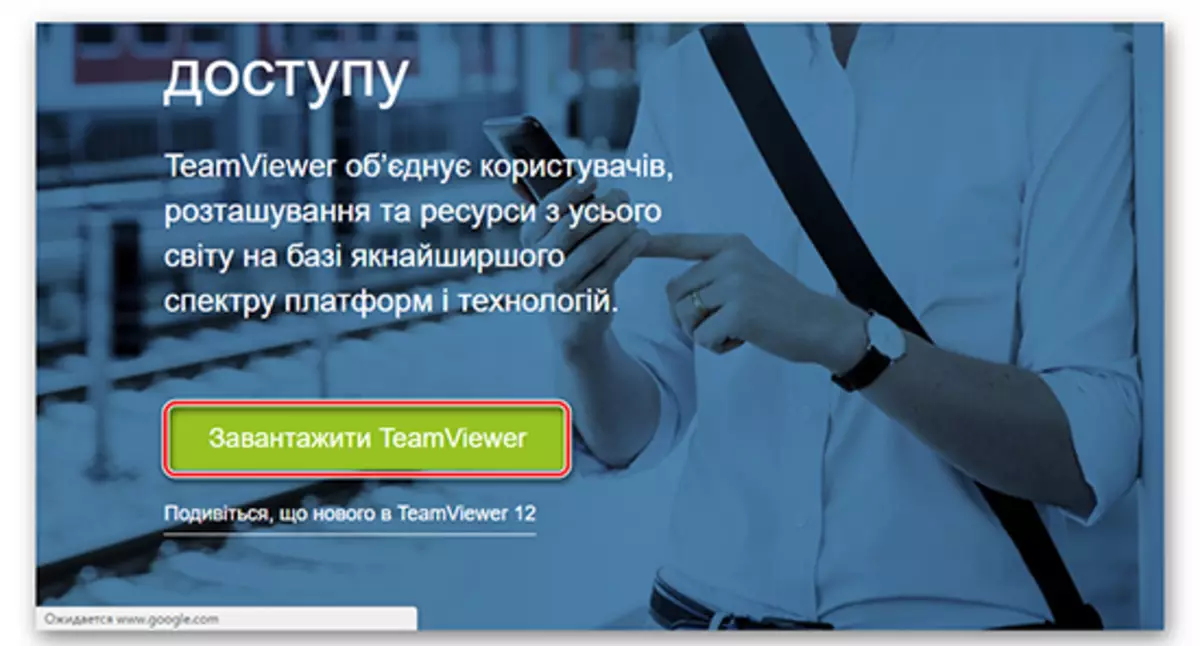
Ngoài ra: sau khi loại bỏ, nó cực kỳ mong muốn để làm sạch sổ đăng ký khỏi các bản ghi còn lại từ TeamViewer. Để làm điều này, bạn có thể tìm thấy nhiều chương trình CCleaner và những người khác.
Sự kết luận
Bây giờ bạn biết cách đối phó với vấn đề kết nối với TeamViewer. Đừng quên điều đầu tiên để kiểm tra kết nối với Internet, sau đó phạm tội đến chương trình.
